Table of Contents
![]() Related Posts
Related Posts
Mengapa Foto JPG Saya Tidak Dapat Dibuka
" Apakah ada yang tahu cara memperbaiki foto JPG yang tidak bisa dibuka oleh Aplikasi Foto di Windows 10?
Saya menyimpan beberapa foto di folder Pictures di Windows 10 dan semuanya berformat .JPG atau .JPEG. Pagi ini, saya mencoba menggunakan Aplikasi Photos untuk membuka foto-foto ini, tetapi gagal. Foto juga tidak dapat dibuka di penampil gambar lain. Adakah yang tahu mengapa foto JPG saya tidak dapat dibuka dan bagaimana cara memperbaiki kesalahan ini?
Meskipun foto tidak dapat dipratinjau atau dibuka bukan lagi masalah baru, namun hal ini masih mengganggu banyak orang. Tahukah Anda mengapa foto tidak dapat dibuka atau tidak dapat dipratinjau?
Berikut adalah daftar alasan mengapa foto tidak terbuka:
- 1. Foto rusak atau cacat
- 2. Format foto tidak didukung
- 3. Penampil foto sudah ketinggalan zaman
- 4. Foto ponsel dienkripsi
Periksa Status Foto dan Temukan Solusi yang Tepat
Beberapa dari Anda mungkin bertanya-tanya bagaimana cara mengidentifikasi kondisi foto yang tidak dapat dibuka dan menemukan solusi yang tepat. Baca terus, kami akan memandu Anda untuk menjalani proses tersebut dan membuat semua foto Anda tersedia untuk dilihat dan digunakan kembali.
- Jika foto rusak atau cacat, seperti ditunjukkan di bawah ini, Anda memerlukan alat perbaikan foto yang andal, EaseUS Fixo Photo Repair , dengan fitur perbaikan (dalam Metode 1 ) untuk mendapatkan bantuan.
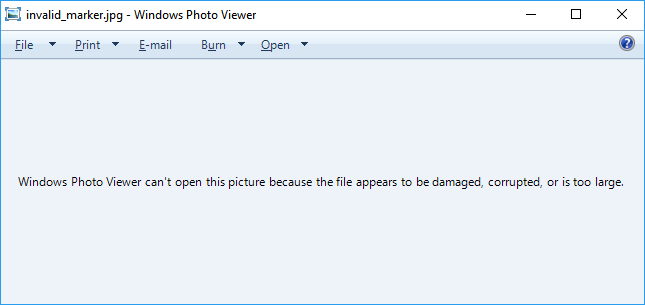
- Jika format file tidak didukung atau Penampil Foto sudah usang, seperti yang ditunjukkan di bawah ini, Anda dapat mengonversi format foto (dalam Metode 2 ) atau memperbarui Penampil Foto Windows (dalam Metode 3 ) untuk mengatasi masalah ini.
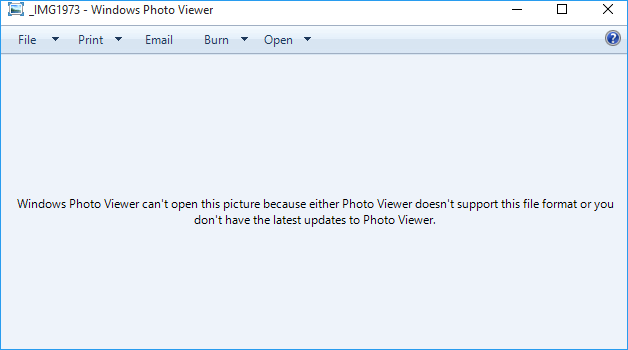
- Kiat
- Jika Anda memiliki foto yang ditransfer dari ponsel yang tidak dapat dilihat atau dibuka oleh Photos Viewer, Anda dapat mencoba Metode 4 untuk mendapatkan bantuan dengan menghapus enkripsi foto.
Metode 1. Memperbaiki Foto yang Rusak dan Rusak dengan Perangkat Lunak Perbaikan Foto
Jika Anda mencari perangkat lunak perbaikan foto atau alat perbaikan gambar daring, Anda akan mendapatkan hasil yang luar biasa. Beberapa di antaranya dikatakan 100% gratis, namun beberapa lainnya mengklaim bahwa perangkat lunak tersebut mendukung perbaikan berbagai format gambar.
Namun, sebagian besar alat perbaikan gambar hanya mendukung perbaikan foto rusak dengan format JPG, JPEG, GIF, dll., yang disimpan di komputer atau perangkat penyimpanan eksternal.
Berita baik! Tim R&D EaseUS baru-baru ini menambahkan produk yang fantastis ke dalam EaseUS - EaseUS Fixo Photo Repair yang akan membantu Anda memperbaiki gambar yang rusak dalam langkah-langkah sederhana.
- Penting
- Mendukung perbaikan foto dan gambar yang rusak pada Windows 10/8/7/XP/Vista dan Windows Server.
- Mendukung perbaikan gambar rusak pada hard drive PC/Laptop Windows, SSD, hard drive eksternal, USB, kartu SD, kartu memori, dll.
- Mendukung perbaikan JPEG dan sebagian besar format gambar. Format lainnya akan ditambahkan dalam pembaruan selanjutnya.
Prosesnya sama dengan prosedur pemulihan file:
Langkah 1. Luncurkan Fixo di komputer Anda. Anda dapat memilih "Perbaikan Foto" untuk memperbaiki foto yang tidak dapat dibuka, sebagian hilang, dll. Klik "Tambah Foto" untuk memilih foto yang rusak.

Langkah 2. Anda dapat memperbaiki beberapa foto sekaligus dengan mengeklik tombol "Perbaiki Semua". Jika Anda ingin memperbaiki satu foto, arahkan kursor ke foto target dan pilih "Perbaiki".

Langkah 3. Anda dapat mengeklik ikon mata untuk melihat pratinjau foto dan mengeklik "Simpan" untuk menyimpan foto yang dipilih. Pilih "Simpan Semua" untuk menyimpan semua gambar yang telah diperbaiki. Klik "Lihat yang Telah Diperbaiki" untuk menemukan folder yang telah diperbaiki.

Setelah proses pemulihan selesai, Anda dapat menyimpan gambar yang telah diperbaiki yang rusak ke lokasi aman lain di PC Anda. Kemudian, Anda dapat membuka kembali gambar tersebut dengan aplikasi penampil foto Anda.
Metode 2. Ubah dan Konversi Format Foto
Jika aplikasi penampil foto memperingatkan Anda bahwa format gambar tidak didukung, Anda dapat mengubah ekstensi foto ke JPEG, TIFF atau PNG, dll.
Langkah 1. Cari dan klik kanan foto atau gambar tertentu yang tidak dapat dibuka, lalu pilih "Ganti Nama".
Langkah 2. Ubah ekstensi foto menjadi .jpg, .jpeg, .png, atau .tiff, dll.
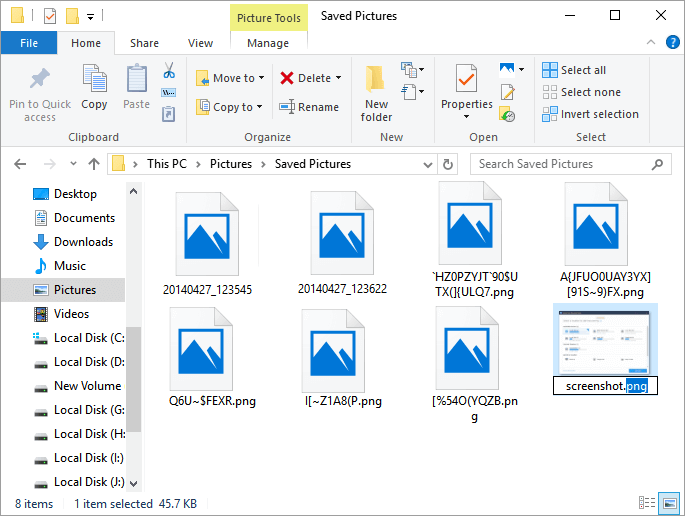
Kemudian Anda seharusnya dapat membuka, memeriksa, dan menggunakan kembali foto-foto tersebut di PC Anda lagi.
Metode 3. Perbarui Penampil Foto
Jika aplikasi penampil foto Anda sudah usang, Anda dapat memeriksa dan memasang pembaruan terkini. Dengan demikian, Anda dapat menggunakan aplikasi foto untuk melihat foto lagi.
Berikut panduan terperinci bagi pengguna Windows Photo Viewer untuk menginstal pembaruan terkini:
Langkah 1. Buka Pengaturan, klik "Pembaruan & Keamanan", lalu buka Pembaruan Windows.
Langkah 2. Klik "Periksa pembaruan", jika ikon Penampil Foto muncul setelah memeriksa pembaruan Windows, centang kotak di samping Penampil Foto.
Langkah 3. Klik "Instal Pembaruan" untuk menginstal pembaruan terkini.
Saat proses instalasi, mulai ulang PC Anda. Anda akan dapat menggunakan aplikasi untuk membuka foto lagi.
Metode 4. Hapus Enkripsi dalam Gambar
Jika foto ditransfer dari ponsel ke komputer, dan Anda tidak dapat membukanya, itu karena enkripsi.
Biasanya, foto di ponsel akan dienkripsi, sehingga pengguna tidak dapat membuka dan menggunakannya di komputer. Untuk melihat foto, Anda perlu menghapus enkripsi terlebih dahulu:
Langkah 1. Klik kanan pada foto, pilih "Properties".
Langkah 2. Buka tab Umum, klik "Lanjutan".
Langkah 3. Hapus tanda centang pada kotak "Enkripsi Konten untuk Mengamankan Data" dan klik "OK" untuk mengonfirmasi.
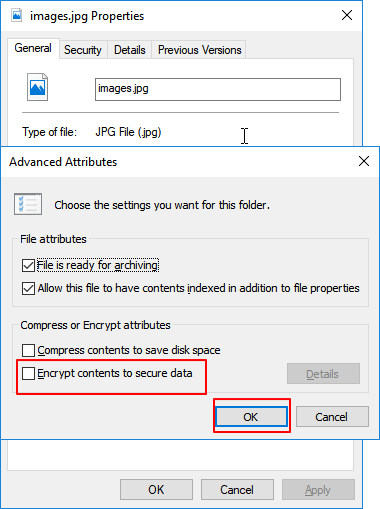
Dengan mengikuti solusi di halaman ini, Anda akan dapat secara efektif mengatasi masalah foto tidak dapat dilihat atau dibuka.
Untuk menjaga kenangan indah Anda tetap aman, kami sarankan Anda membuat cadangan semua foto berharga dan menyimpannya di perangkat penyimpanan yang aman. Jika Anda tidak sengaja kehilangan foto atau mengalami kerusakan foto, Anda dapat segera memulihkannya dari cadangan tersebut.
Selain itu, jika Anda tidak memiliki cadangan, jangan khawatir. EaseUS Fixo Photo Repair akan memperbaiki foto yang rusak dalam tiga langkah sederhana seperti yang ditunjukkan pada Metode 1.
Was This Page Helpful?